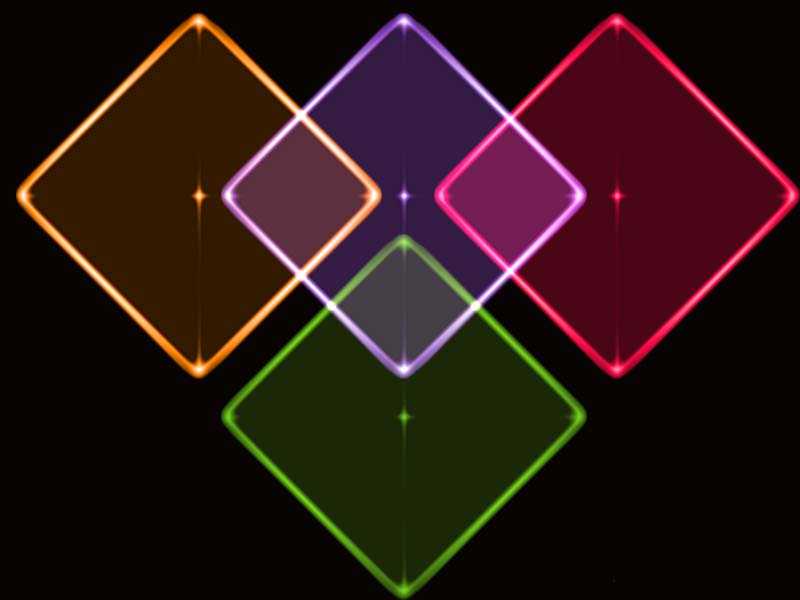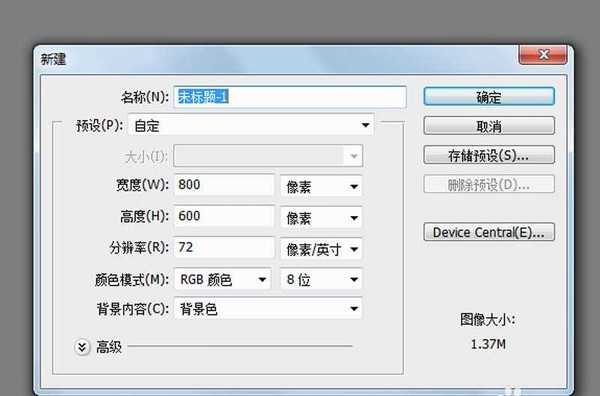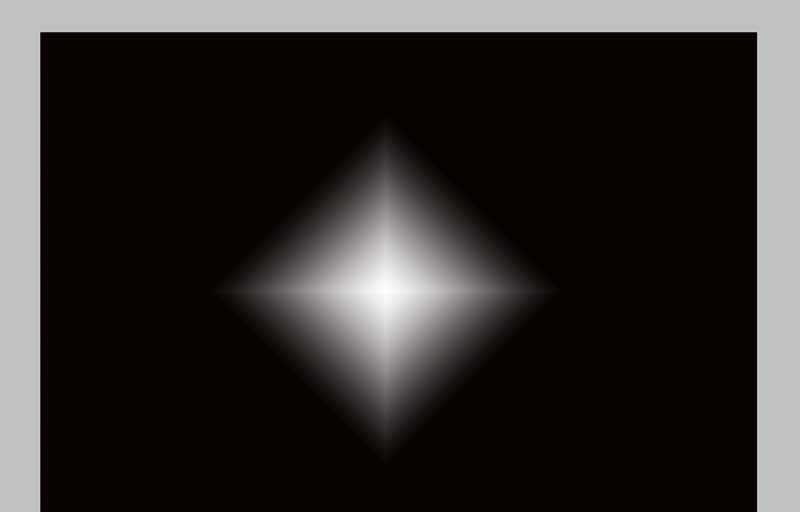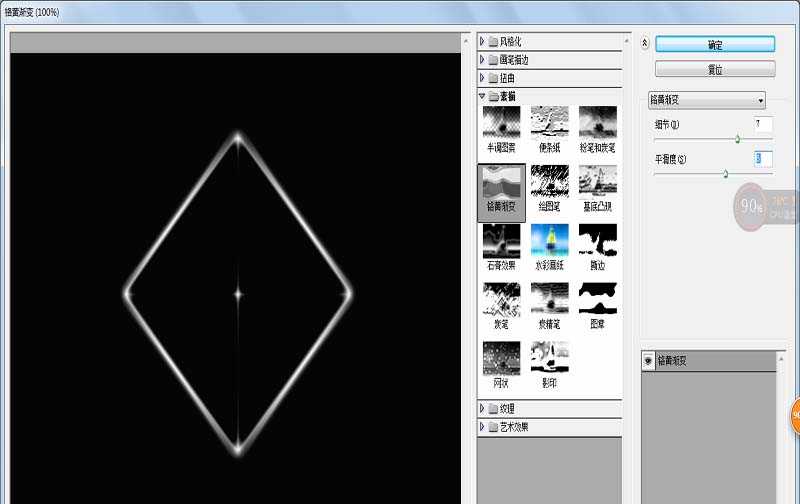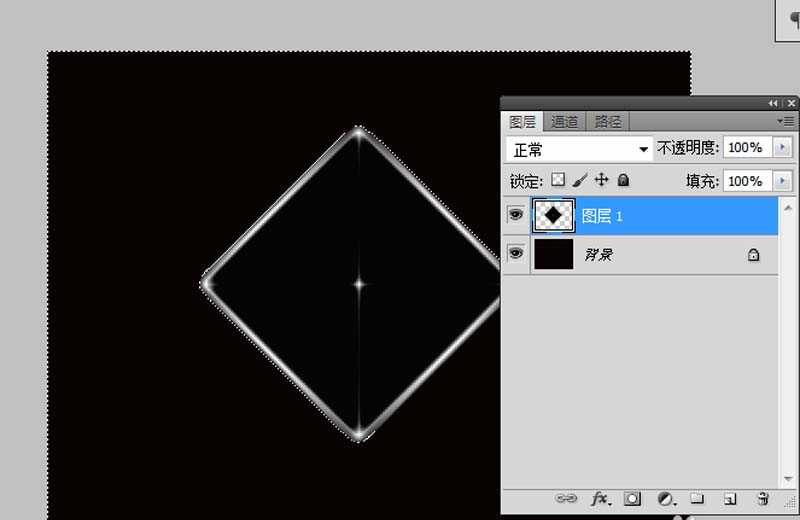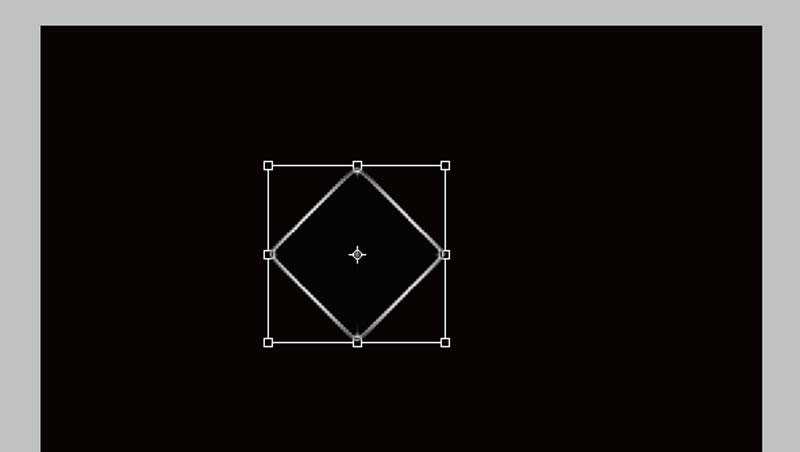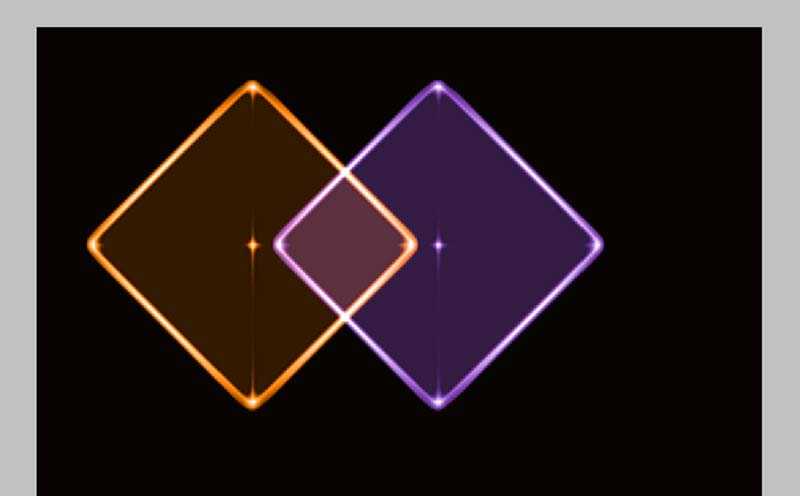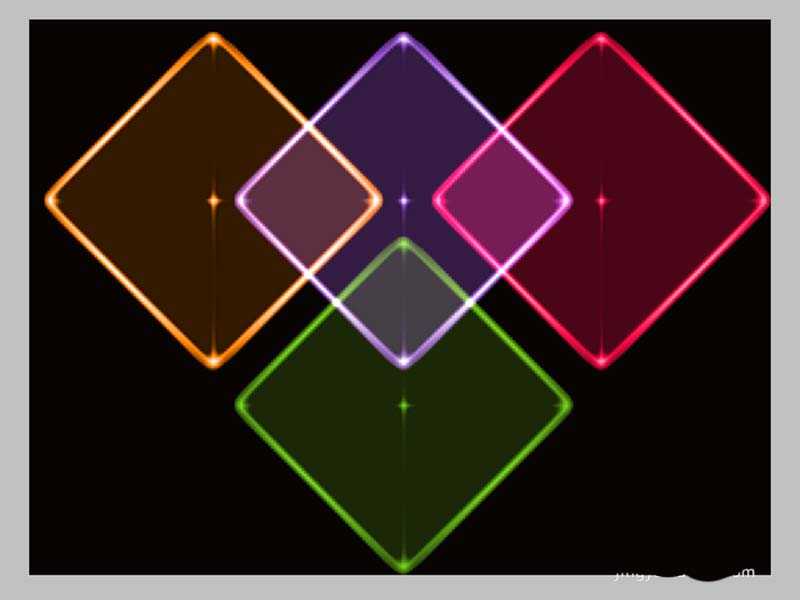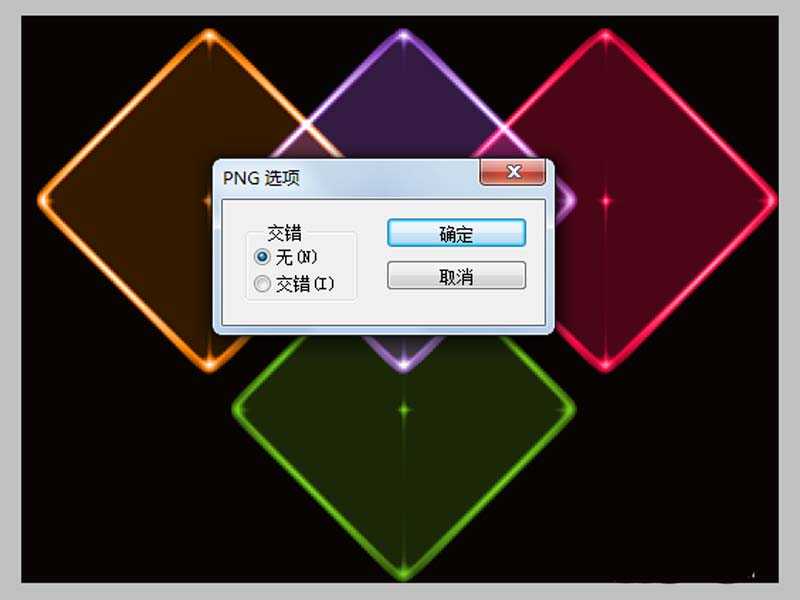铁雪资源网 Design By www.gsvan.com
ps中想要制作一个有菱形水晶组成的图片,该怎么制作呢?下面我们就来看看详细的教程。
- 软件名称:
- Adobe Photoshop 8.0 中文完整绿色版
- 软件大小:
- 150.1MB
- 更新时间:
- 2015-11-04立即下载
1、首先启动Photoshop cs5,执行文件-新建命令,新建一个大小为800*600,分辨率为72,背景内容为黑色的文档。
2、新建图层1,选择工具箱里的渐变工具,设置为菱形渐变,选择黑白渐变,在画布上拖拽出一个菱形渐变。
3、执行滤镜-素描-铬黄渐变命令,在弹出的对话框中设置细节为7,平滑度为6,点击确定按钮。
4、选择工具箱里的魔棒工具选择周围的黑色部分,选中菱形以外的黑色部分,设置容差为25,然后按delete键进行删除。
5、执行ctrl+d取消选区,执行ctrl+t组合键进行自由变换,调整位置和大小,查看效果。
6、执行图像-调整-色相饱和度命令,在弹出的对话框中勾选着色,设置色相为30,饱和度为100,明度为8,点击确定按钮。
7、执行ctrl+j组合键复制图层1副本,修改混合模式为线性减淡,执行ctrl+u组合键调整自己喜欢的颜色。
8、同样方法再次复制两个图层,重复步骤7,并依次调整四个图形的位置和大小,使布局更加美观。
9、执行文件-存储为命令,在弹出的对话框中输入命令,保存在桌面上即可完成操作。
以上就是ps制作图片的效果,很简单,喜欢的朋友可以练练手。
相关推荐:
ps怎么制作一个金属质感的菱形?
ps怎么设计水晶纹理效果的背景?
PS怎么给图片添加透明菱形水印?
标签:
ps,菱形
铁雪资源网 Design By www.gsvan.com
广告合作:本站广告合作请联系QQ:858582 申请时备注:广告合作(否则不回)
免责声明:本站文章均来自网站采集或用户投稿,网站不提供任何软件下载或自行开发的软件! 如有用户或公司发现本站内容信息存在侵权行为,请邮件告知! 858582#qq.com
免责声明:本站文章均来自网站采集或用户投稿,网站不提供任何软件下载或自行开发的软件! 如有用户或公司发现本站内容信息存在侵权行为,请邮件告知! 858582#qq.com
铁雪资源网 Design By www.gsvan.com
暂无ps怎么制作晶莹剔透的菱形效果?的评论...